Почему нет настройки переключение музыка на airpods
Все привыкли управлять музыкой через пульт на проводных наушниках от Apple, как же переключать треки на AirPods и как подключить их к смартфону? На самом деле настройка девайса очень проста.
Как подключить AirPods?
Если вы впервые подключаете беспроводную гарнитуру, то возьмите свой iPhone и выполните простые подсказки ниже:
- Расположите наушники рядом со смартфоном.
- На экране iPhone отобразятся подсказки.
Также подключение можно осуществить с помощью «Привет, Siri», если данная функция уже активна.
Настройка AirPods.
Если подключенные наушники располагаются в ушах, то включается автоматическое воспроизведение треков. При их снятии музыка ставится на паузу. Когда вы снимаете обе гарнитуры, то происходит полная остановка проигрывания песен.
Как включить автоматическое воспроизведение?
- Перейдите в «Настройки» смартфона или планшета.
- Далее нажмите «Bluetooth» → «AirPods» → «Автообнаружение уха».

При этом учитывайте, что если данная функция будет выключена, то музыка будет играть в AirPods, даже если они не будут в ушах.
Как переключать треки в AirPods?
Для переключения треков вам понадобится Siri. Для её включения используется двойное касание. Постучите 2 раза по любой гарнитуре от Apple, и голосовой помощник будет на связи. Siri может, например, переключать треки, регулировать громкость, отвечать на звонки и озвучивать уровень заряда аккумулятора.

Через двойное касание вы также можете установить действия для любого наушника. Например, сделать так, чтобы при двойном касании переключались треки, включалась пауза.
Для настройки двойного касания выполните действия ниже:
- Зайдите в «Настройки» → «Bluetooth» → «AirPods» → «Левый (Правый)».
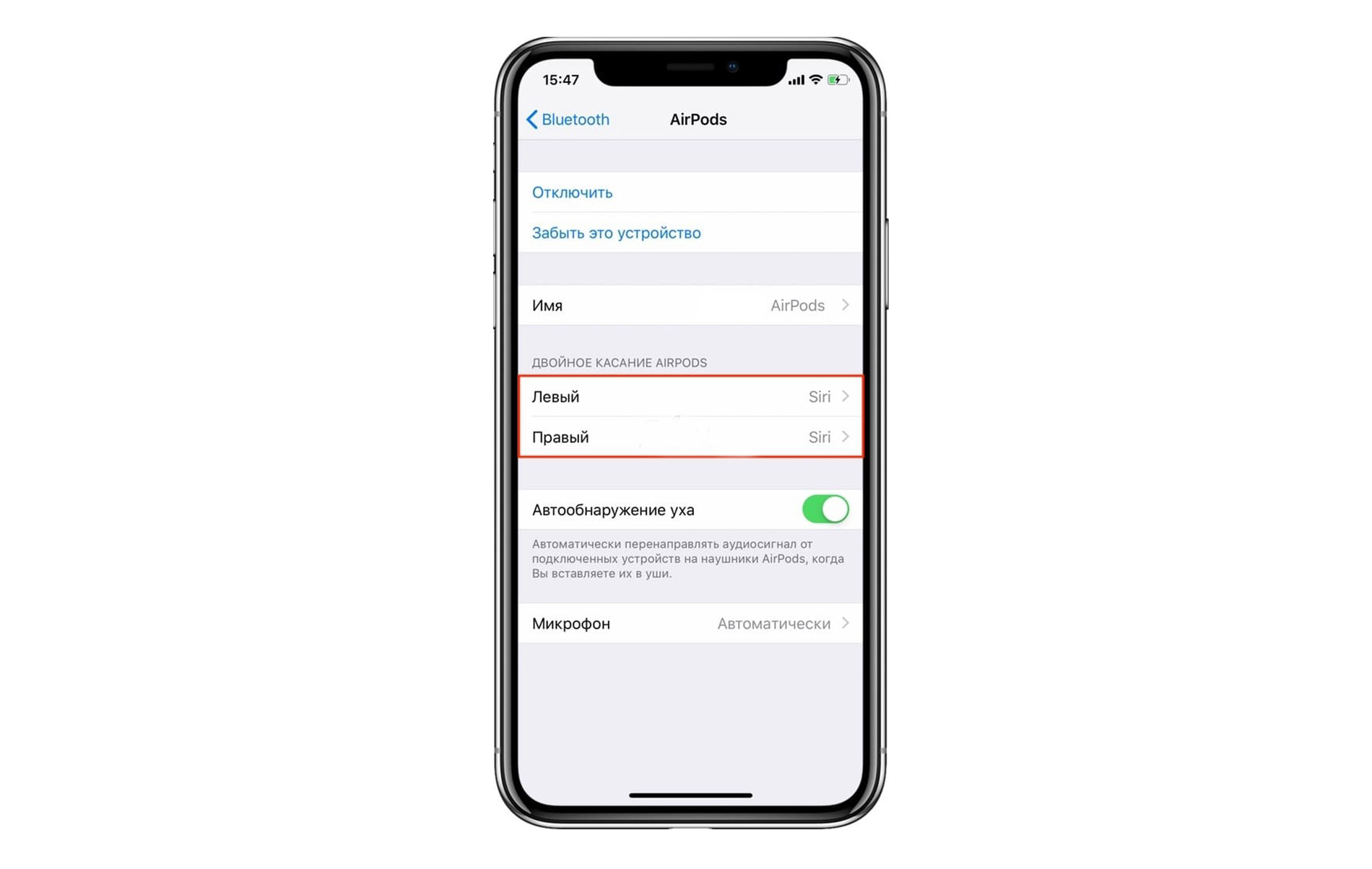
Ответы на звонки через беспроводные наушники.
Если при прослушивании музыки вам поступает звонок, то ответить на него можно двойным касанием по любому наушнику. Для разговора по телефону обе гарнитуры оснащены микрофонами. По умолчанию, на обеих наушниках включены микрофоны, но вы можете изменить эту настройку. Например, если вы хотите для разговора использовать только одну гарнитуру, то можно включить значение «Всегда правый» или «Всегда левый». Для этого:
- Зайдите в «Настройки» смартфона или планшета.
- Перейдите в «Bluetooth» → «AirPods» → «Микрофон».
- Выберите необходимый вариант: «Автоматически», «Всегда правый» или «Всегда левый».
Используйте все перечисленные выше советы и управляйте беспроводным девайсом ещё проще.
Скорее всего, у вас есть ещё вопросы по AirPods. Мы уже собрали их все на одной странице.

Управление воспроизведением на наушниках АирПодс осуществляется посредством касаний специального датчика. Переключение треков, в зависимости от модели, осуществляется по-разному, а потому рассмотрим доступные варианты отдельно.
Важно! Прежде чем приступить к выполнению изложенных ниже инструкций, убедитесь, что AirPods сопряжены с iPhone (iPad, iPod), и хотя бы один из них сейчас вставлен в ухо.
Подробнее: Как подключить АирПодс к айФону
Вариант 1: AirPods 1-го и 2-го поколения
Единственный метод управления, который поддерживают АирПодс 1-го и 2-го поколения, это двойное касание датчика нажатий, расположенного на корпусе. По умолчанию у первой модели это действие вызывает Сири, у второй – переключает воспроизводимый трек. Но его можно самостоятельно назначить на один или сразу оба наушника.

-
Откройте «Настройки» мобильной ОС.





С этого момента переключение музыки будет осуществляться посредством двойного касания того AirPod, который вы указали в настройках.

Вариант 2: AirPods Pro
Управление воспроизведением на АирПодс осуществляется несколько иначе, чем в моделях первого и второго поколения. Так, для того чтобы перейти к следующей композиции, необходимо дважды коснуться датчика нажатия. В отличие от «предшественников», это действие работает по умолчанию для каждого из наушников и не может быть настроено или изменено.

Совет: Включить воспроизведение аудио и/или поставить трек на паузу можно одиночным касанием, а вернуться к предыдущему треку – тройным.
Способ 2: Вызов Siri
Одним из возможных методов управления различными функциями iPhone, iPad, iPod и Mac является обращение к голосовому помощнику – Siri. Им же можно воспользоваться для переключения музыки.
-
Первым делом необходимо активировать работу команды «Привет, Сири», если этого не было сделано ранее.





Примечание: На скриншотах выше показан интерфейс Siri в iOS 14. В предыдущих версиях мобильной операционной системы он выглядит несколько иначе и занимает весь экран, а произносимые и выполняемые команды сопровождаются текстовыми титрами (пример показан ниже).

Таким образом озвученную в заголовке статьи задачу можно решить, не касаясь AirPods, а если использовалась голосовая команда, то и устройства, к которому они подключены. Однако работает эта команда не со всеми плеерами, а в редких случаях может потребоваться добавить к ней название приложения.
Отметим, что на любой из наушников можно назначить вызов Siri – двойное касание на моделях 1-го и 2-го поколения и удержание в версии Pro. Данный подход найдет свое применение, если другие действия, поддерживаемые датчиком аксессуара, для вас являются более приоритетными, чем переключение музыки.


Отблагодарите автора, поделитесь статьей в социальных сетях.

В наушниках AirPods можно слушать музыку, совершать телефонные вызовы, использовать Siri и выполнять другие задачи.
Управление воспроизведением с помощью AirPods Pro или AirPods (3-го поколения)
- Чтобы воспроизвести или поставить на паузу аудио, коснитесь датчика нажатия на корпусе наушника AirPod. Чтобы возобновить воспроизведение, коснитесь датчика еще раз.
- Чтобы перейти к следующей композиции, дважды коснитесь датчика нажатия.
- Чтобы перейти к предыдущей композиции, трижды коснитесь датчика.
- Чтобы увеличить или уменьшить громкость, скажите «Привет, Siri», а затем скажите что-нибудь вроде «Увеличить громкость» или «Уменьшить громкость». Или переместите ползунок громкости в приложении, в котором воспроизводится музыка, на экране блокировки или в Пункт управления. Можно также открыть экран «Исполняется» на часах Apple Watch и увеличить или уменьшить громкость AirPods Pro или AirPods (3-го поколения) с помощью колесика Digital Crown.
В наушниках AirPods Pro можно контролировать уровень слышимости окружающих звуков. Нажмите и удерживайте датчик нажатия для переключения между режимами «Активное шумоподавление» и «Прозрачный режим». Можно выбрать, между какими режимами будет осуществляться переключение при нажатии с удержанием.
Siri можно использовать с наушниками AirPods, чтобы задавать вопросы и осуществлять телефонные вызовы. Siri может также управлять воспроизведением музыки и проверять состояние наушников AirPods. Чтобы активировать Siri с помощью наушника AirPod, нажмите и удерживайте датчик нажатия.

Управление воспроизведением с помощью AirPods (1-го или 2-го поколения)
С помощью наушников AirPods можно активировать Siri и управлять воспроизведением аудио.
Управление воспроизведением с помощью AirPods (2-го поколения)
- Чтобы активировать Siri, скажите «Привет, Siri».
- Чтобы воспроизвести аудиозапись или перейти к следующей записи, дважды коснитесь наушника AirPod.
Управление воспроизведением с помощью AirPods (1-го поколения)
Чтобы использовать Siri, дважды коснитесь наушника AirPod.
Изменение функции двойного касания для каждого наушника AirPod (1-го и 2-го поколения)
Двойным касанием каждого наушника AirPod можно настроить выполнение одного из следующих действий.
-
*
- Воспроизведение и приостановка аудиоконтента
- Переход к следующей композиции
- Возврат к предыдущей дорожке.

Прием вызовов с помощью AirPods или AirPods Pro
Если вам звонят, когда в ухо вставлен один из наушников AirPod, Siri может сообщить о вызове. Ответить на вызов или отклонить его можно следующим образом.
- Чтобы ответить на вызов с помощью AirPods Pro или AirPods (3-го поколения), коснитесь датчика нажатия.
- Чтобы ответить на вызов с помощью AirPods (1-го или 2-го поколения), дважды коснитесь наушника.
- Чтобы отклонить входящий вызов и активировать автоответчик, дважды коснитесь датчика нажатия.

* Если не удается вызвать Siri двойным касанием, перейдите в раздел «Настройки» > «Siri и Поиск» и убедитесь, что параметр «Siri с блокировкой экрана» включен.
Узнайте, как изменить имя AirPods, изменить то, что происходит, когда вы дважды коснитесь AirPod, и многое другое.
Откройте корпус AirPod, затем перейдите к Настройки > Bluetooth на вашем устройстве iOS. Коснитесь рядом с вашим AirPods в списке устройств. Вот что вы можете сделать:
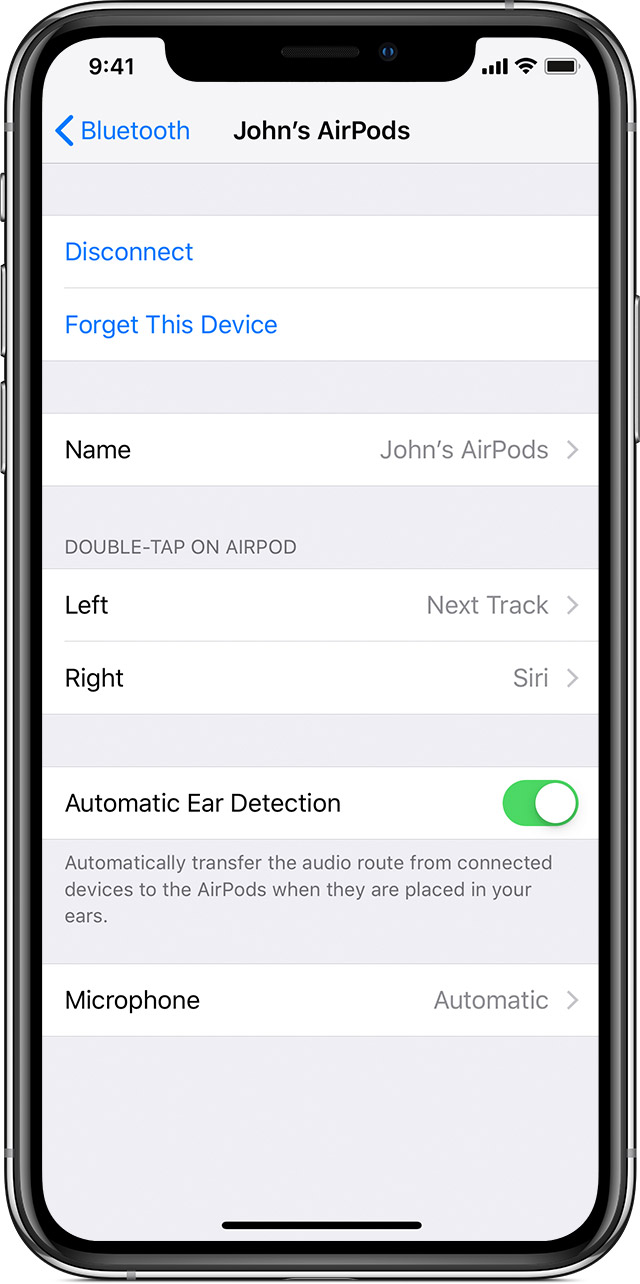
Имя AirPods
Нажмите на текущее имя. Затем введите новое имя для вашего AirPods и нажмите Готово.
Изменить двойное нажатие
Выберите левую или правую AirPod в экран, Bluetooth, и выберите, что вы хотите произойти, когда вы дважды коснитесь AirPod:
- Используйте Siri для управления аудио-контента, изменить громкость, или сделать что-нибудь еще Siri может делать
- Играть, приостановить или остановить свой аудио контент
- Перейти к следующей дорожке
- Вернуться к предыдущему треку
Включите автоматическое обнаружение уха или выключить
По умолчанию AirPods смысле, когда они в ухе и получать аудио с вашего устройства. AirPods также приостановить и возобновить воспроизведение, когда вы удалите один из ваших AirPods, или остановить воспроизведение—и не возобновить—когда вы удалите оба. Если у вас есть автоматическое обнаружение уха, и вы не носите свой AirPods, аудио воспроизводится через динамики вашего устройства.
Когда вы выключите автоматическое обнаружение уха, эти функции отключены, и все аудио играет в свой AirPods, является ли или не вы носите их.
Набор микрофонов влево, вправо или автоматически
Есть микрофон в каждом AirPod, так что вы можете делать телефонные звонки и пользоваться Siri. По умолчанию, микрофон устанавливается автоматически, так что либо вашего AirPods может выступать в качестве микрофона. Если вы используете только один AirPod, что AirPod будет микрофон.
Вы также можете установить микрофон всегда слева или всегда справа. Они устанавливают микрофон в левой или правой AirPod. Что AirPod будет микрофон, даже если вы удалите его из вашего уха или пустить его в дело.
Если в обычных проводных наушниках EarPods из комплекта iPhone имеется пульт управления, который обладает широкими возможностями для контроля над воспроизведением музыки, то в беспроводных AirPods он отсутствует. Так каким же образом переключать (включать, ставить на паузу) песни?

Автоматическое воспроизведение
Если синхронизированные с устройством наушники AirPods располагаются в ушах, то они автоматически запускают воспроизведение музыки. При снятии одного наушника AirPods, воспроизведение песни (трека) становится на паузу. Снятие обоих наушников полностью остановит воспроизведение (аналог кнопки Стоп).
Данная функция настраивается по пути Настройки → Bluetooth → AirPods → Автообнаружение уха на iPhone или iPad, однако при этом стоит учитывать:
- В случае если функция Автообнаружения ухавключена, но в то же время наушники не используются, музыка будет воспроизведена через динамики iOS-устройства.
- Если функция Автообнаружения ухавыключена, то в этом случае все аудиозаписи будут воспроизведены в наушниках AirPods вне зависимости от того, находятся они в ушах или нет.
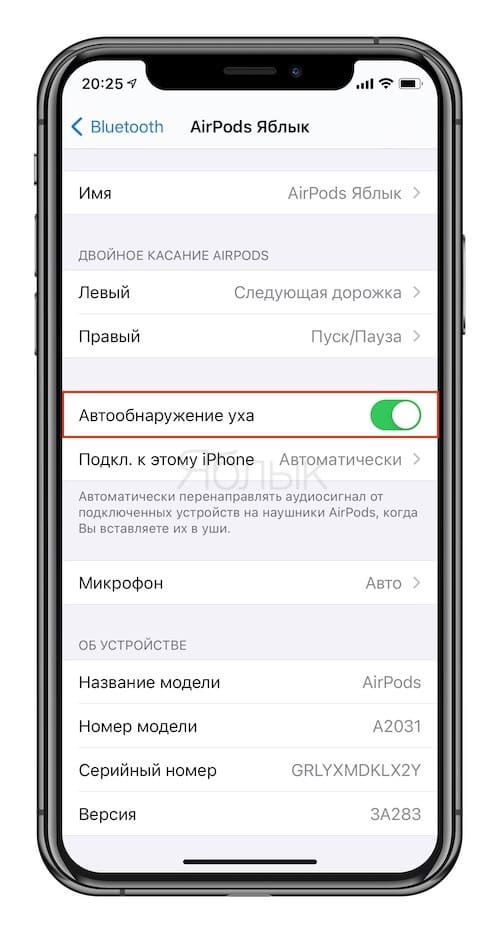
Как управлять беспроводными наушниками AirPods
Управление наушниками осуществляется при помощи Siri. Голосовой ассистент вызывается путем двойного постукивания по любому наушнику AirPod.
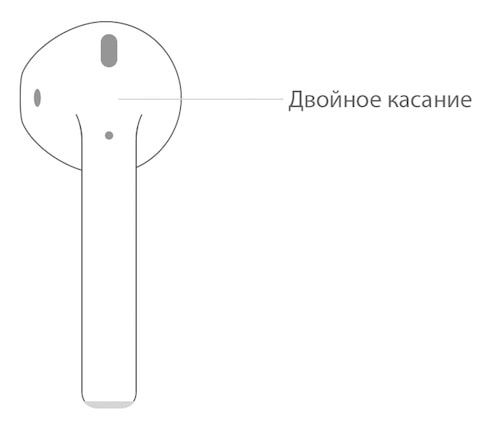
Siri умеет делать с ними всё, что нужно! Apple приводит несколько примеров голосовых команд Siri для AirPods:
«Воспроизведи мой плейлист избранного».
«Увеличь громкость».
«Как добраться домой отсюда?»
«Перейди к следующей песне».
«Приостанови музыку».
«Какой уровень заряда аккумулятора в моих наушниках AirPods?».
Стоит отметить, что в iOS по пути Настройки → Bluetooth → AirPods → Левый (Правый) можно изменить действие любого из наушников на двойное нажатие. Присутствует возможность активировать воспроизведение, паузу, перейти к следующему или предыдущему треку через двойное постукивание или полностью выключить такую возможность.
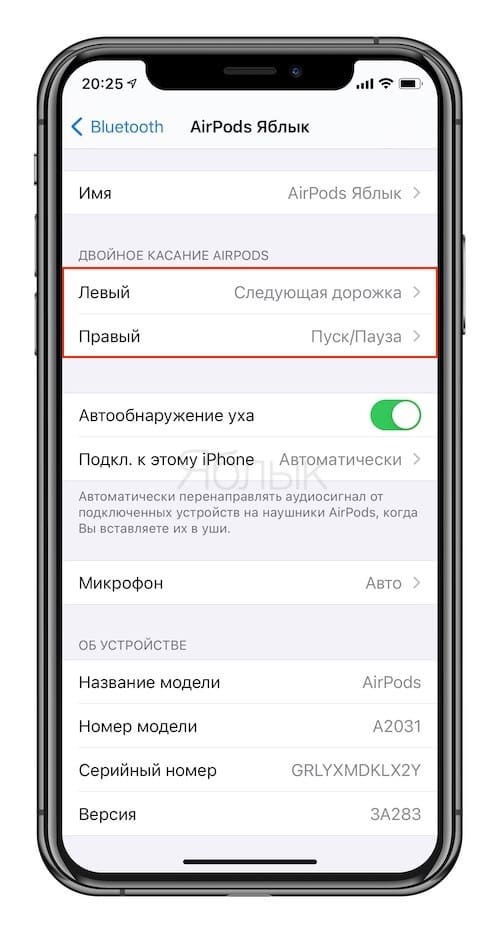

Как ответить на звонок в AirPods
Если вам кто-то позвонит тогда, когда вы слушаете музыку в AirPods, Siri может анонсировать звонок. Ответить на него можно двойным тапом по верхней части любого наушника.
Выбор наушника AirPods, на котором находится микрофон
Для совершения телефонных звонков и использования Siri каждый наушник AirPod оснащается микрофоном. По умолчанию для настройки микрофона iOS использует значение «Автоматически», другими словами любой из наушников может использоваться в качестве микрофона. В случае, если используется лишь один наушник AirPod, то именно он и будет являться микрофоном.
В Настройках iOS по пути Bluetooth → AirPods → Микрофон имеется возможность принудительно установить значение «Всегда правый наушник» или «Всегда левый наушник». При использовании конкретных настроек наушник AirPod будет использоваться в качестве микрофона, даже при извлечении его из уха.
Читайте также:


